Azure DevOps Services |Azure DevOps Server 2022 - Azure DevOps Server 2019
エリア パスを追加して、チームを編成し、製品、機能、またはビジネス領域別に作業項目をグループ化します。 チームにエリア パスを割り当てると、それらのパスの下の作業項目が各チームのバックログとボードに確実に表示されます。 既定では、すべての作業項目がルート領域パスに割り当てられ、プロジェクトの既定のチームに表示されます。
プロジェクト レベルでエリア パスを定義したら、チーム構成内のチームに割り当てます。 サブエリアをサポートするエリア パスの階層構造を作成し、最大 14 レベルまで深くすることもできます。
次のタスクを実行するには、区分パスを定義する必要があります。
- エリア パスに基づいて作業項目を照会およびグラフ化する
- 複数のチームに作業を割り当てる
- 管理チームや機能チームと協力する
- エリア パスを使用してバックログ、クエリ、ボード、またはプランをフィルター処理する
ヒント
区分パスの構造を定義し、チームに区分パスを割り当てることができます。 または、チームを追加し、そのときにチーム名で区分パスを作成することもできます。 チームが完全に独立している場合は、フラットな区分パスのセットを作成します。 ただし、チームの階層を作成する場合は、ツリー階層の区分パスを作成する必要があります。 詳細については、「 チームの階層を構成する」を参照してください。
次のツールを使うには、チームが区分パスをサブスクライブする必要があります。
- ボード> すべてのツール
- バックログ> すべてのツール
スプリントのすべてのツール - 配送計画
- ロールアップ
- アナリティクス> すべて
システムでエリア パスがどのように使用されるかを理解するには、「 エリアパスと反復パスについて」を参照してください。
前提条件
| カテゴリ | 必要条件 |
|---|---|
| 権限 | - チーム領域または反復パスを設定するには: チーム管理者 または プロジェクト管理者 グループのメンバー。 既定では、プロジェクトを作成したユーザーはこれらのアクセス許可を持ちます。 - ルート ノードの下に領域パスを追加するか、子ノードを編集または削除するには: プロジェクト管理者 グループのメンバー。 - ノードの下にエリア パスを追加、編集、管理するには:次の 1 つ以上のアクセス許可が [許可] に設定されています。 - 子ノードを作成する - このノードを削除する - このノードを編集する - このノードのアクセス許可を表示する |
詳細については、「 作業追跡のアクセス許可とアクセスを設定する」を参照してください。
エリア パスの名前付け制限については、「 領域とイテレーションについて」の「名前付け制限」を参照してください。
作業の開始
各チームは、「チームとアジャイル ツールについて」で説明されているように、さまざまな アジャイル ツールにアクセスできます。 これらのツールは、チームの既定のエリア パスを参照します。 ほとんどのチームは、作業の追跡に 1 つのエリア パスと複数の反復パスを使用しますが、チームはバックログとボードで複数のエリア パスを使用して、さまざまなシナリオをサポートすることもできます。
新しいプロジェクトには、プロジェクト名に対応する 1 つのルート領域と、このルート領域パスに割り当てられた同じ名前の既定のチームが含まれます。
プロジェクトとチームの管理を初めて使用する場合は、次の手順に従ってプロジェクトとチームを構成します。
- エリア パスの定義: 作業を分類するために必要なエリア パスの数と名前を決定します。 チームごとに少なくとも 1 つのエリア パスを追加します。 詳細については、「 領域とイテレーションについて」を参照してください。
- チームの定義: 必要なチームの数と名前を決定します。 詳細については、「 チームとアジャイル ツールについて」を参照してください。
- エリア パスの構成: プロジェクトの設定>プロジェクトの構成>Areas に移動し、プロジェクトの領域パスを定義します。 「領域パスの追加」の手順に従います。
- チームの作成: 手順 2 に基づいて必要なチームを作成します。 詳細については、「 チームの追加、1 つの既定のチームから複数のチームへの移行」を参照してください。
- チームへのエリア パスの割り当て: チーム構成で、各チームに既定およびその他のエリア パスを割り当てます。 「チームの既定のエリア パスを設定する」の手順を実行します。
- 作業項目へのエリア パスの割り当て: 一括変更 を使用して定義されたエリア パスに作業項目を割り当てて、複数のアイテムを一度に更新します。
注
複数のチームに同じエリア パスを割り当てると、作業項目の所有権が競合する可能性があります。 詳細については、「 マルチチーム ボード ビューの制限事項」を参照してください。
必要に応じて、いつでも次のアクションを実行できます。
- 他の子ノードを追加する
- エリア パスの名前を変更する (ルート エリア パスを除く)
- 子ノードを別のノードの下に移動する
- 子ノードを削除する
- チームの名前を変更する
- チームに対して行われたエリア パスの割り当てを変更する
プロジェクト領域を一覧表示する
プロジェクト領域を一覧表示するには、次の手順を実行します。
Web ポータルで、(1) [プロジェクトの設定]> 、[(2) プロジェクトの構成> (3) 領域] の順に選択 します。
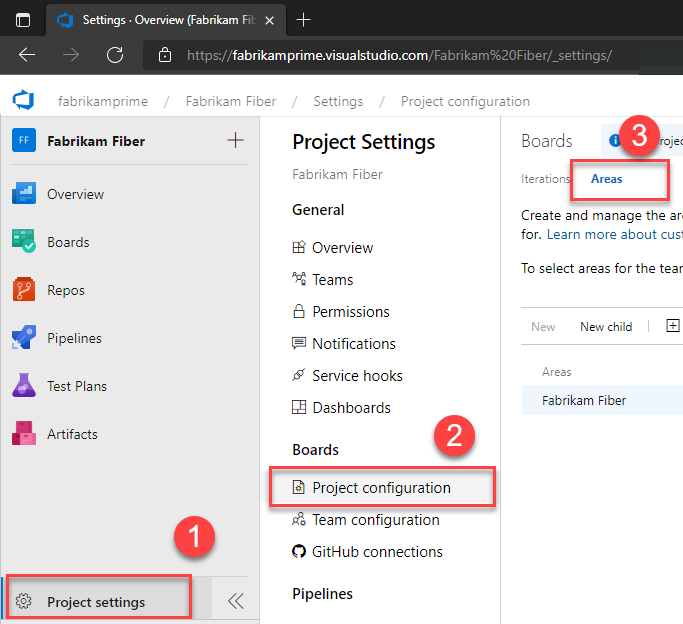
エリア パスを追加する
既定では、ルート領域は 1 つだけ定義されます。 プロジェクトのルート領域パスの下に、または別のエリア パスまたはチームに子として、新しい子エリア パスを追加します。 既定では、新しいエリア パスがルート ノードに追加されます。
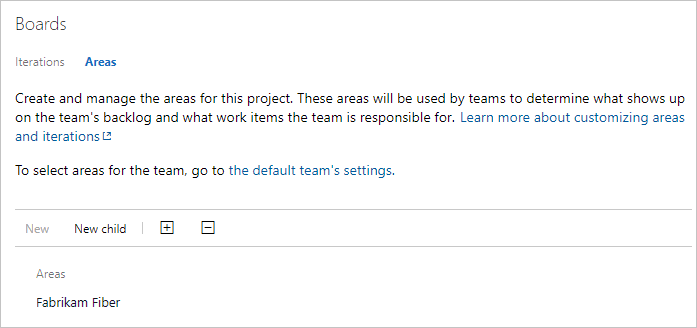
新しい領域パスと子エリア パスをチームに追加することもできます。 詳細については、「 チームエリアパスの設定」を参照してください。
新しいエリア パスを追加するには、次の手順を実行します。
エリア パスを強調表示し、[新しい子を選択します。 必要に応じて、エリア パスの
 を選択して [ 新規] を選択するか、領域一覧の上部にある [ 新規 ] メニュー項目を選択します。
を選択して [ 新規] を選択するか、領域一覧の上部にある [ 新規 ] メニュー項目を選択します。ノードの名前 (255 文字以下) を入力します。 名前の制限の詳細については、「 領域とイテレーションについて」の「名前付け制限」を参照してください。

[保存して閉じる] を選択する
すべての新しい領域が子ノードとしてルート領域パスに追加されます。
子エリア パスを追加するには、次の手順を実行します。
エリア パスを強調表示し、[新しい子を選択します。 必要に応じて、エリア パスの
 を選択し、[ 新しい子 ] を選択するか、領域一覧の上部にあるメニューから [新しい子 ] を選択できます。
を選択し、[ 新しい子 ] を選択するか、領域一覧の上部にあるメニューから [新しい子 ] を選択できます。ノードの名前 (255 文字以下) を入力します。 名前の制限の詳細については、「 領域とイテレーションについて」の「名前付け制限」を参照してください。
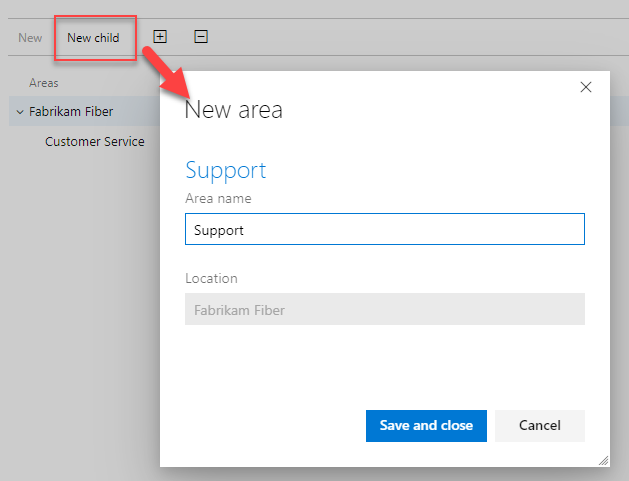
[保存して閉じる] を選択する
チーム の構成>エリア ページで、チームにエリア パスを追加することもできます。
チーム領域のパスを一覧表示する
チームの既定値はチーム設定から設定します。 チーム管理者でない場合は、チーム管理者として追加してもらってください。 チーム設定を変更できるのは、チーム管理者またはプロジェクト管理者だけです。
プロジェクトを開き、 プロジェクト設定>Team 構成>Areas を選択します。
![[プロジェクトの設定] の [チームの構成] ページを示すスクリーンショット。](media/areas/project-settings-team-configuration-preview.png?view=azure-devops)
チーム コンテキストを切り替える必要がある場合は、階層リンク内のチーム セレクターを使用します。
![[Team Configuration]\(チームの構成\) と [Team breadcrumb]\(チーム階層リンク\) を示すスクリーンショット。](media/team-defaults/select-team-context-preview.png?view=azure-devops)
チーム プロファイルからチーム設定を開く
領域とイテレーションの両方をプロジェクト 設定 > チーム構成から定義します。 チーム作業追跡バックログ、ボード、またはダッシュボードからすばやく移動できます。
チームのバックログまたはボードを開き、チーム プロファイル
 >Team 設定を選択します。
>Team 設定を選択します。ここでは、Fabrikam ファイバー チームのボードを開き、そこからチーム プロファイルを開きます。
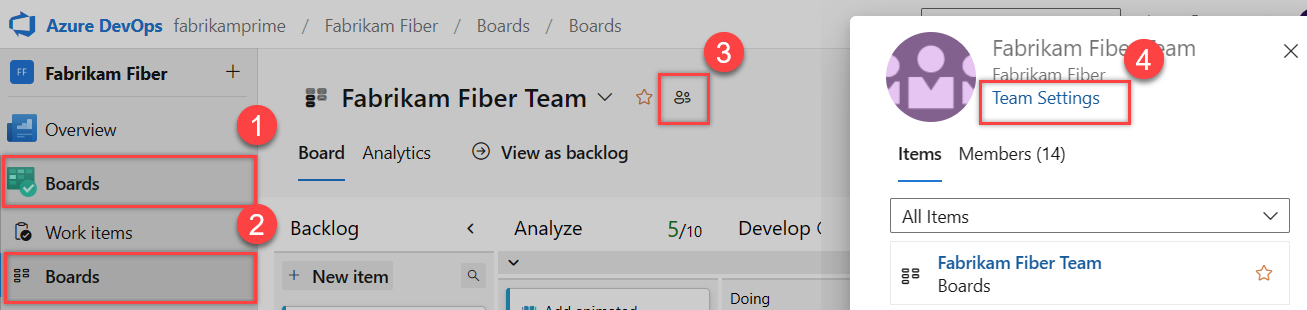
[ 繰り返しと領域] を選択します。
![[チーム プロファイル] を示すスクリーンショット。[イテレーションと領域] を選択します。](media/team-defaults/team-profile-choose-iterations-areas.png?view=azure-devops)
チーム コンテキストを切り替える必要がある場合は、階層リンク内のチーム セレクターを使用します。
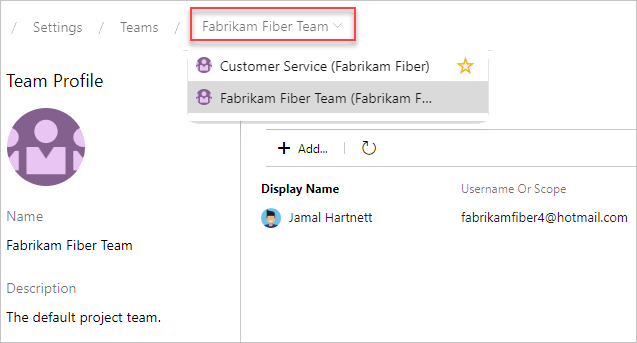
チーム区分パスの設定
チーム領域パスに割り当てられているすべての作業項目は、そのチームのバックログとボードに表示されます。 1 つ以上のエリア パスを選択し、必要に応じてサブエリア パスを含めることができます。 複数のチームまたは領域で行われた作業のロールアップ ビューをサポートする場合は、サブエリア パスを含めるように選択します。
注
Teams には最大 300 個のエリア パスを割り当てることができます。 詳細については、「 作業の追跡、プロセス、およびプロジェクトの制限」を参照してください。
既定のエリア パスは、チーム コンテキストから作成された作業項目に割り当てられた既定のエリア パスを決定します。
重要
複数のチームのボードに表示される作業項目は、期待を満たさないクエリ結果を生成する可能性があります。 各チームはボード の列 と スイムレーンをカスタマイズできるため、異なるボードに表示される作業項目に割り当てられた値が同じでない場合があります。 この問題の主な回避策は、チーム区分パスによって作業項目の単一所有権を維持することです。
既存のエリア パスを選択することも、チーム設定から新しいエリア パスまたは子エリア パスを作成することもできます。
プロジェクト 設定>Team 構成>Areas を選択します。
ページの上部にあるドロップダウン リストから、構成するチームを選択します。
ここでは、Fabrikam ファイバー チームの領域を示します。
![スクリーンショットは、チームの [エリア] ページを示しています。](media/team-defaults/open-areas-fabrikam-team-preview.png?view=azure-devops)
チームでアクティブにする 1 つ以上のエリア パスを選択します。
![スクリーンショットは、チームの [作業]、[イテレーション] ページを示しています。](media/team-defaults/stdefaults-add-area-paths-preview.png?view=azure-devops)
この例では、プロジェクトのサブエリア パスをアクティブ化することを選択します。 管理チームは、すべてのチームの進行状況を追跡できるようになりました。

完了したら、チームの製品バックログ ページを更新すると、チームに割り当てられている作業項目が表示されます。 表示された列に領域パスを追加して、作業項目に対して行われた割り当てを表示します。
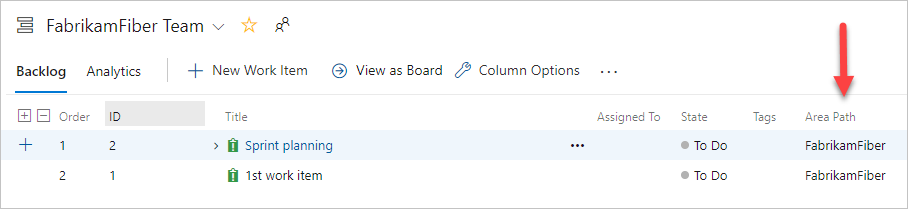
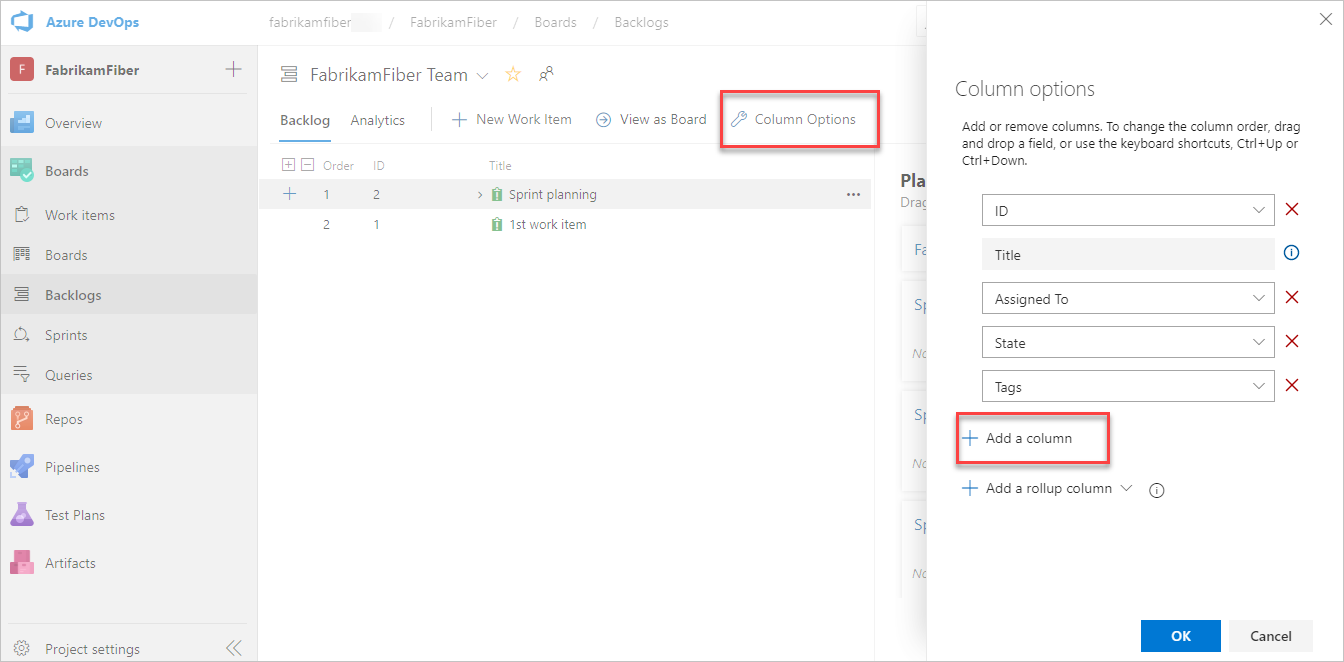
エリア パスの名前を変更または移動する
更新されたエリア パスを参照する作業項目とクエリは、システムによって自動的に更新されます。 各 エリア パス は、一意の GUID に関連付けられます。
エリア パスの名前を変更するには、Web ポータルの [プロジェクトの設定>プロジェクトの構成>Areas] ページを開きます。
ノードの
 コンテキスト メニューを選択し、[ 編集] を選択します。
コンテキスト メニューを選択し、[ 編集] を選択します。![[エリア パス] ノードのコンテキスト メニューを開いているスクリーンショット。[編集] オプションを選択します。](media/areas/edit-area-rename-project-configuration.png?view=azure-devops)
開いたダイアログで、新しい名前を入力します。
![[領域の編集] ダイアログのスクリーンショット。](media/areas/edit-area-rename-dialog.png?view=azure-devops)
階層内のノードを移動するには、[ 場所 ] フィールドを変更します。
注
ノードの [場所 ] フィールドの名前を変更すると、 エリア パスを参照する既存の作業項目が自動的に更新されます。
エリア パスを削除する
エリア パスを削除する場合は、削除するエリア パスに割り当てられている作業項目を更新するために使用するエリア パスを指定する必要があります。
重要
-
エリア パスの値を削除するか、繰り返しパスの値を再構成すると、次のグラフでは元に戻せないデータ損失が発生します。
- バーンダウンとバーンアップウィジェットチャート
- スプリント バーンダウン グラフ
- エリア パスが変更されたチームの速度グラフ
- 各作業項目の時点で定義された エリア パス と 反復パス の値を参照する履歴傾向グラフ
- これらのパスを削除しても、履歴データを取得することはできません。
- 領域パスと反復パスは、作業項目で使用されなくなった場合にのみ削除できます。
エリア パスを削除するには、Web ポータルのプロジェクト設定>プロジェクトの構成>Areas ページを開きます。
ノードの
 コンテキスト メニューを選択し、[ 削除 ] または [削除] を選択します。
コンテキスト メニューを選択し、[ 削除 ] または [削除] を選択します。開いたダイアログで、作業項目を再割り当てする 領域パス を選択し、[ パスの削除] を選択します。
![[領域の削除] ダイアログのスクリーンショット。](media/areas/delete-area-path-dialog.png?view=azure-devops)
エリア別の進行状況をグラフ化する
エリア パスに基づいて進行状況を表示する クエリ をすばやく生成できます。 たとえば、次の積み上げ横棒グラフに示すように、各チームのエリア パスに割り当てられている作業項目の進行状況表示します。 エリア パスのリーフ ノードを取得するには、[ノード名]を選択します。
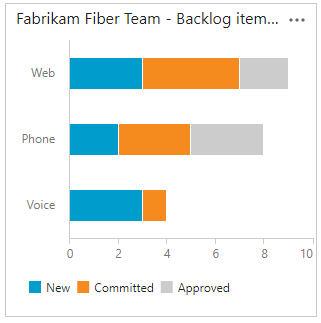
次のステップ
関連記事
ご覧のように、エリア パスは、アジャイル ツール、チーム、作業項目の管理をサポートする上で大きな役割を果たします。 これらのフィールドの操作の詳細については、次の記事を参照してください。
- 領域とイテレーションについて学習する
- 別のチームを追加する
- チーム設定を構成し、チーム管理者を追加する
- 領域またはイテレーションに依存するアジャイル ツールを使用する
- 領域または反復パスによるクエリ
- 作業追跡の権限とアクセスを設定する
プログラムによるリソース
エリア パスと反復パスは、 分類ノードとも呼ばれます。
- az boards 領域 (Azure DevOps CLI) を使用します。
- Teams (REST API) を使用して チーム構成を管理します。
- 分類ノード (REST API) を使用 して、作業項目の分類を整理します。
- Teams (REST API) を使用して チーム構成を管理します。
- 分類ノード (REST API) を使用 して、作業項目の分類を整理します。
- 分類プラグイン (プロセス テンプレート) を定義してプロセスを構成します。